Duża liczba użytkowników VMware zgłosiła wystąpienie następującego komunikatu o błędzie:
Nie zapomnij dodać białej listy do naszej witryny. Powiadomienie nie zniknie, dopóki tego nie zrobisz.
Nienawidzisz reklam, my to rozumiemy. My także. Niestety, jest to jedyny sposób, abyśmy nadal dostarczali znakomitą zawartość i wskazówki, jak rozwiązać największe problemy techniczne. Możesz wesprzeć nasz zespół 30 członków w kontynuowaniu ich pracy, umieszczając naszą listę na białej liście. Wyświetlamy tylko kilka reklam na stronie, nie utrudniając dostępu do treści.
Dodam twoją stronę do białej listy, nie obchodzi mnie to
Brak wystarczającej ilości pamięci fizycznej do zasilania tej maszyny wirtualnej za pomocą skonfigurowanych ustawień.
Jednym z głównych powodów, które mogą powodować ten błąd, jest niedawna aktualizacja systemu Windows, która uniemożliwiała użytkownikom uruchomienie maszyny wirtualnej.
Ponadto ten problem może wynikać z niskiej ilości pamięci RAM w systemie.
Wielu użytkowników biznesowych korzysta z VMware i nie może sobie pozwolić na utratę dostępu do swoich danych. Dlatego tak ważne jest, aby jak najszybciej naprawili ten problem.
W tym artykule dowiemy się kilku szybkich sztuczek, których możesz użyć, aby rozwiązać ten błąd. Postępuj dokładnie według kroków.
Co zrobić, jeśli nie ma wystarczającej ilości pamięci fizycznej VMware
1. Odinstaluj aktualizację systemu Windows

- Otworzyć Ustawienia aplikację i kliknij Aktualizacja bezpieczeństwo.
- Przejdź do lewej strony i kliknij Aktualizacja systemu Windows >> Wyświetl historię aktualizacji.
- Kliknij Odinstaluj aktualizacje odinstalować najnowsze aktualizacje z systemu.
2. Uruchom VMware jako administrator

- Zamknij stację roboczą VMware.
- otwarty Menu Start i wyszukaj VMware Workstation.
- Kliknij prawym przyciskiem myszy VMware Workstation i wybierz Uruchom jako administrator.
- Teraz uruchom stację roboczą VMware i sprawdź, czy problem nadal występuje.
3. Zaktualizuj plik config.ini

- Zamknij maszyny wirtualne i zamknij stację roboczą VMware.
- Przejdź do następującej ścieżki C: Stacja robocza ProgramDataVMwareVMware i otwórz config.ini plik.
- Przewiń w dół do końca pliku i dodaj linię vmmon.disableHostParameters = „PRAWDA”.
- Zapisz plik i uruchom ponownie system, aby zastosować nowe zmiany.
4. Zmodyfikuj ustawienia VMware
- Otwórz stację roboczą VMware i przejdź do Edytować >> Preferencje.
- Kliknij Pamięć wybierz opcję z lewego panelu i przejdź do sekcji Dodatkowa pamięć.
- Jeśli chcesz korzystać z niektórych maszyn wirtualnych o najlepszej wydajności, wybierz Dopasuj całą pamięć maszyny wirtualnej do zarezerwowanej pamięci RAM hosta.

- Alternatywnie kliknij Zezwól na zamianę większości pamięci maszyn wirtualnych jeśli chcesz wybrać wiele maszyn wirtualnych jednocześnie.
- Kliknij dobrze aby zapisać zmiany.
Wniosek
Jeśli prawidłowo wykonałeś czynności, błąd nie powinien już być wyświetlany. Musisz jednak zainstalować najnowszą wersję VMware, jeśli problem nadal występuje.
Dzisiaj omówiliśmy kilka szybkich kroków rozwiązywania problemów, aby naprawić błąd Brak wystarczającej ilości pamięci fizycznej do zasilania tej maszyny wirtualnej za pomocą skonfigurowanych ustawień. Mamy nadzieję, że jedno z tych rozwiązań Ci pomogło.

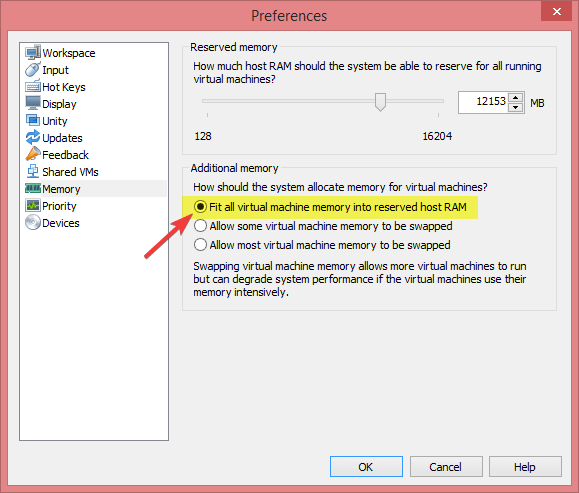
![Niewystarczający błąd pamięci fizycznej w VMware [FULL FIX]](https://pogotowie-komputerowe.org.pl/wp-content/cache/thumb/f6/7b866fb133653f6_320x200.jpg)
![Mobilny punkt dostępu nie działa w systemie Windows 10? Oto jak to naprawić [SKRÓCONY PRZEWODNIK]](https://pogotowie-komputerowe.org.pl/wp-content/cache/thumb/2e/ddf7750a2169e2e_150x95.jpg)

![Nie wykryto dysku rozruchowego lub dysk uległ awarii [NAPRAWIONO]](https://pogotowie-komputerowe.org.pl/wp-content/cache/thumb/f0/607e7f3ab2b52f0_150x95.png)
![Office 2016 nie drukuje [FIX]](https://pogotowie-komputerowe.org.pl/wp-content/cache/thumb/04/e3a0381935eec04_150x95.jpg)